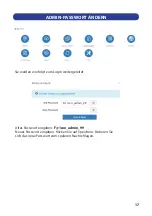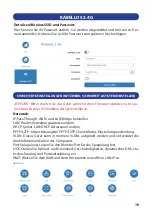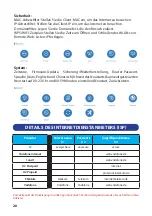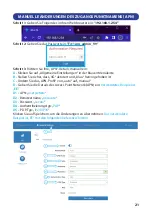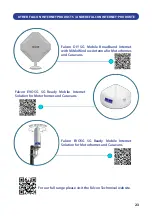22
FEHLERBEHEBUNG
F: Verbunden, ohne Internetzugang
A:
Stellen Sie sicher, dass Sie Daten auf Ihre SIM-Karte geladen haben. Wenden
Sie sich an Ihren Anbieter, um sicherzustellen, dass Ihnen Daten zur Verfügung
stehen. Wenn dieses Problem weiterhin auftritt, müssen Sie die Details Ihres
Zugangspunktnetzwerks (APN) manuell ändern. Bitte gehen Sie zurück zu Seite
21, um zu erfahren, wie Sie den APN manuell einrichten.
F: Der Router lässt sich nicht einschalten.
A:
Stellen Sie sicher, dass die Stromversorgung an der Quelle eingeschaltet ist.
Überprüfen Sie, ob der Stromanschluss an der Basis des Routers gesichert ist.
Testen Sie eine alternative Stromquelle.
F: WLAN-Netzwerk „Falcon4G“ kann nicht gefunden werden.
A:
Stellen Sie sicher, dass der Router eingeschaltet und in Reichweite ist.
Schalten Sie den Router für +-60 Sekunden aus und dann wieder ein. Sie können
dies tun, indem Sie den Netzstecker ziehen. An dieser Stelle nicht „zurücksetzen“.
F: Ich habe das Passwort geändert und vergessen.
A:
Der Router muss zurückgesetzt werden.
- Drücken Sie die Reset-Taste (mit einem Stift oder einer Nadel für 5 Sekunden)
neben dem Stromeingang.
- Der Router zeigt 60 Sekunden lang ein rotes Licht an, bevor ein durchgehend
grünes Licht erscheint.
- Suchen Sie nach einem Falcon4G und geben Sie das Passwort „F@1con_99“ ein
F: Kann der WLAN-Name des Routers angepasst werden?
A:
Der WLAN-Name kann im Admin-Portal unter „Allgemeine Einstellungen“
angepasst werden.
F: Wie installiert man die Simkarte?
A:
Stellen Sie sicher, dass Sie einen SIM-Adapter haben, wenn Sie eine Micro-
oder Nano-SIM-Karte verwenden. Folgen Sie dem Bild unter dem SIM-Steckplatz
des Routers. Sobald die Sim sicher ist, hören Sie ein Klicken.